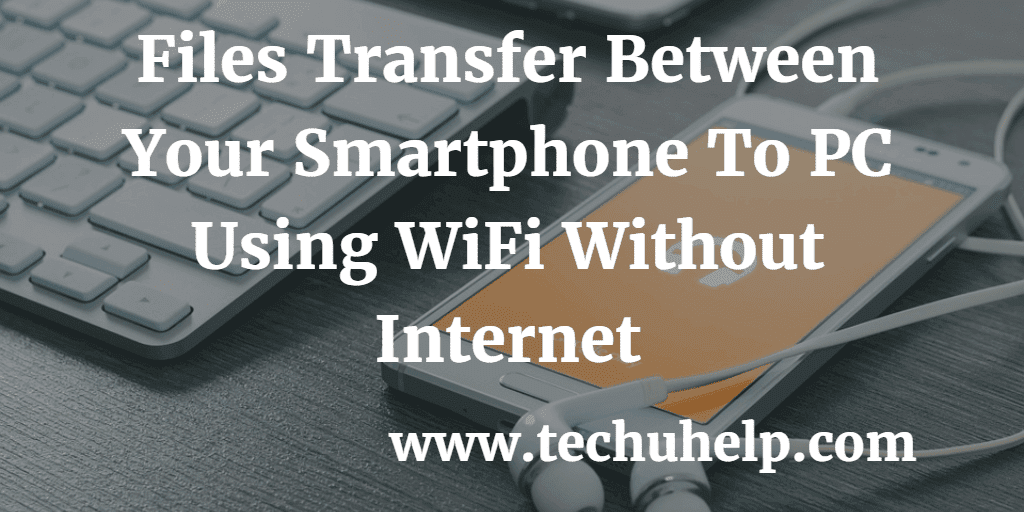
Files Transfer Between Your Smartphone To PC Using WiFi Without Internet:
Kya aap apne data ko mobile se pc me ya pc se Mobile me files transfer karne ke liye usb cable ka use karte hai. Lekin yadi aap ke pass usb cable nahi ho tab kya karenge. Aaj ham aapko ek aisi tricks batane ja rahe hai. Jisase aap apne mobile se pc ya laptop me bina kisi usb cable ke transfer kar sakte hai.
Ham sabhi generally USB cables se hi data transfer karte hai . Aap chahe to bluetooth se bhi files transfer kar sakte hai. leki USB cable se aap Files Transfer tej speed se kar sakte hai. lekin USB cable ko lane aur le jane me bahut problem hoti hai. isliye mai aaj aapko WiFi se files ko transfer karna batane ja raha hu.
- Top 5 SEO Tips For Higher Ranking Your Blog
- Is New Facebook Tricks Se Kare Kisi Bhi Political Post Ko Block
bas iske liye aapko apane Android phone me ek apps download karna padega. Google play store par bahut sare data transfer karne ke liye apps maujood hai. jaise AirDroid, Web Sharing Lite, WiFi Files Transfer inme se kisi bhi apps ka aap use karke data files ko transfer kar sakte hai. mai aap ko yaha par airdroide se files transfer kaise karte hai batane ja raha hu.
Files Transfer Between Android And PC Using AirDroid:
AirDroid ek free android app hai , jiska use karke aap apne files ko transfer kar sakte hai. Airdroid use karne me bahut hi easy hai. Aur iska use karke aap apne pc se Mobile me files send aur receive dono kaam kar sakte hai. Iske liye aapko na kisi usb cable ki jarurat hai. aur na hi apko apne pc me kisi software ko install karna hai. Bas aapko apne smartphone me AirDroid app ko hi install karna hai.Sabse pahle aap apne smartphone ko pc se WiFi se connect kar le. Aur in steps ko follow kare.
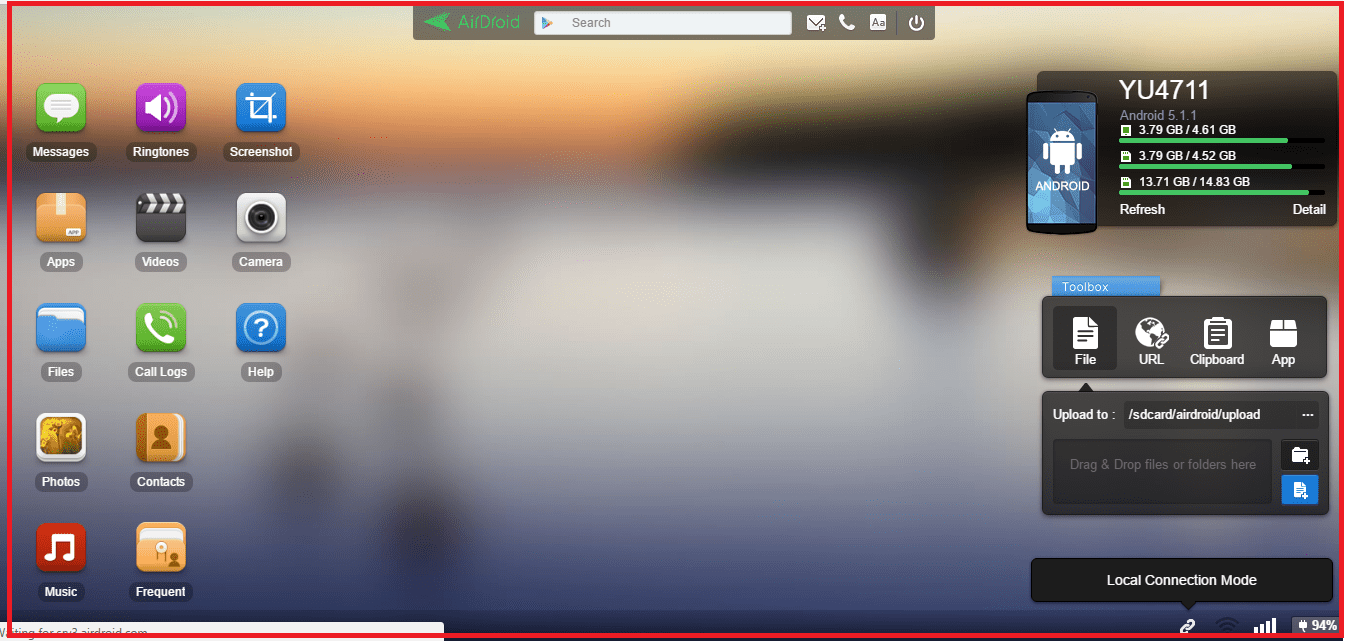
1. Go to Google Play, download AirDroid app and install on your smartphone.
2. Apps install karne ke bad aap is app ko launch kare.
3. Yaha par aapko ek web address milega jise aapko apne pc me open karna hai.
4. Apne laptop me kisi bhi Browser ko open kare . Aur is web ko url section me type kare. Aur search kare.
5. ab apko apne smartphone me ek pop-up message milega use OK kare.
6. Ab aapke pc me smartphone ke sare option open ho jayege.
7. Ab jo bhi files ko send receive karna chahate hai. Vo kar sakte hai.
8. Aap yaha se kisi bhi mobile par call bhi kar sakte hai.
Files Transfer From PC To Android Device:
Ab aap kisi file ko transfer karna chahte ho use transfer kar sakte hai. jaise agar aapko Mobile se kisi file ko apne pc me lena ho to jaha apki file save ho us location par jaye. aur us file ko select karke use download wole option par click kare. is tarh aapki file aapke pc me aa jayegi .
Transferring Files From Android Phone To PC:
Isi tarh agar aapko kisi file ko apne mobile me bhejna ho to aapko apne pc se us files ko select karke use upload wale option par click karke upload kar sakte hai.
Is tarh aap apne mobile ko apne pc se control kar sakte hai. Aur sath hi apni kisi bhi files ko send ya receive bhi kar sakte hai.